ブログを書く際に、記事の内容の一部としてツイートを、記事に加えたい場合があります。
今回は、ツイートを記事に貼り付ける方法を紹介します。ツイートにも色々な種類があり、貼り付け方も異なりますので参考にしていただければと思います。
リンクだけを記事に貼り付ける – 一番簡単
貼り付けたいツイートの右上にある矢印をクリックします。

『ツイートへのリンクをコピー』を選択します。そうすると、リンクが自動的にコピーされます。
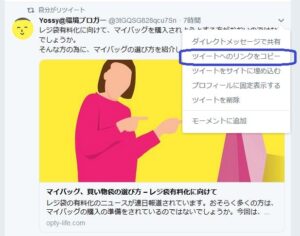
ブログの編集画面に戻って、貼り付けを行います。貼り付けた際は、アドレスが表記されますが、しばらく経つと、ツイートが表示されます。
これが一番簡単な方法になります。
ツイートの文字、文面だけを記事に貼り付ける方法
先ほどと同じように、貼り付けたいツイートの右上にある矢印をクリックします。

『サイトをツイートに埋め込むサイトをツイートに埋め込む』を選択します。

下記のコードが表示された画面が表示されます。左上の『メディアを含める』のチェックマークを外してください。そうすると、コードが自動的に変更されます。そのコードをコピーして下さい。
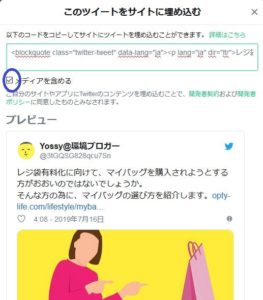
ブログの編集画面に戻り、編集画面を『HTMLとして編集』に切り替えて下さい。コード内を確認し、貼り付けたい場所に先ほどのコードを貼り付けて下さい。
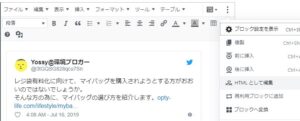
返信ツイートのみを記事に貼り付ける
返信のあるツイートで返信のツイートの矢印から、『ツイートへのリンクのコピー』をして、記事に貼り付けると、オリジナルのツイートも一緒に表示されます。返信のみを記事に貼り付けたい場合、返信のツイートの矢印から、『サイトをツイートに埋め込むサイトをツイートに埋め込む』を選択します。

『サイトをツイートに埋め込むサイトをツイートに埋め込む』を選択します。
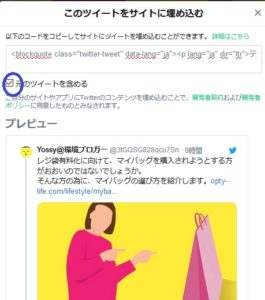
下記のコードが表示された画面が表示されます。左上の『元のツイートを含める』のチェックマークを外してください。そうすると、コードが自動的に変更されます。そのコードをコピーして下さい。
ブログの編集画面に戻り、編集画面を『HTMLとして編集』に切り替えて下さい。コード内を確認し、貼り付けたい場所に先ほどのコードを貼り付けて下さい。
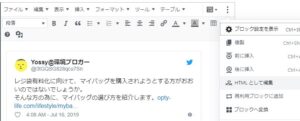
ツイッターの画像や動画のみを記事に貼り付ける – 著作権に関わるのでダメ?
ツイッターの画像や動画などのメディアのみを記事に貼り付ける方法は著作権に関わる恐れがあります。
メディアをダウンロードして、記事に貼り付けることはもちろん出来ますが、それらが著作権フリーの物なら問題はないと思います。
ツイッターの標準のツールで、メディアのみの貼り付けコードを生成出来ないことからも、残念ながら、メディアのみを貼り付けることは著作権に関わる恐れがあるので、出来ません。
まとめ
いかがだったでしょうか。
そんなに難しくはなかったと思います。ツイートを記事に加えて、さらにいいブログが出来上がるといいですね。


コメント